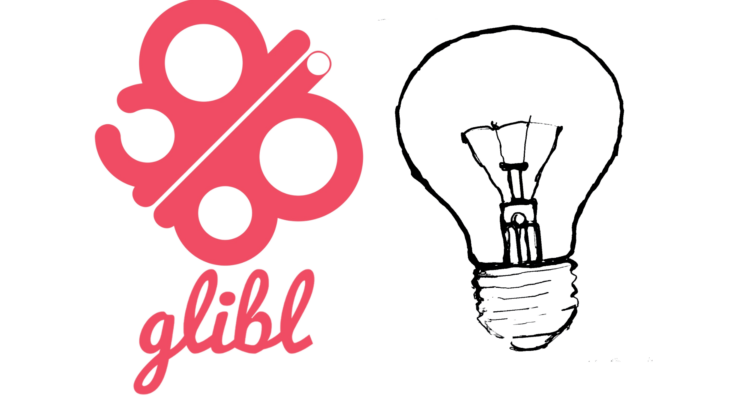Afin de vous aider à bien utiliser Glibl et surtout exploiter tout le potentiel que Glibl peut vous offrir dans votre activité, nous publions régulièrement des bonnes astuces et des conseils pour partager votre carte de visite simplement et rapidement.
Aujourd’hui, la première astuce et la première chose à faire lorsque l’on crée sa carte de visite Glibl, c’est de l’intégrer à sa signature de mail.
Rien de plus simple :
La création de la signature de mail se fait directement depuis un ordinateur (plus facile que sur un smartphone).
Dès que vous avez créé votre compte, vous êtes sur votre tableau de bord avec votre carte de visite à partager.
Cliquez sur « Partager ma carte », vous pouvez télécharger votre Qrcode ou copier le lien qui sont vos 2 outils principaux pour le partage.

Une fois que vous avez ces outils, vous avez plusieurs possibilités d’intégration dans votre signature de mail, une version light, ou une version complète.
La Version légère mais efficace
Celle-ci consiste à intégrer simplement le lien dans votre signature de mail.
Vous intégrez ainsi le lien de votre carte de visite sur toute la signature de mail ou simplement derrière un texte dédié « cliquez pour avoir ma carte de visite Glibl ». Votre destinataire comprendra qu’il pourra simplement récupérer votre carte en cliquant sur le lien.

Pour intégrer un lien dans une signature de mail, vous allez dans « paramètres » et vous avez une section dédiée « signature ».
Sélectionné le texte sur lequel vous voulez intégrer le lien et cliquez sur l’icône « lien », intégrez le lien de votre carte et enregistrez. Voilà, vous partager votre carte de visite dans chaque mail.
Voici l’exemple pour Gmail :

En 10 minutes, vous avez créé votre carte sur Glibl et vous l’avez intégré dans votre signature de mail. Vos destinataires pourrons ainsi enregistrer simplement votre carte et ne plus jamais perdre vos coordonnées.
La version Complète et plus impactante
En plus du lien derrière la signature de mail, vous pouvez aussi intégrer le Qrcode dans votre signature de mail.
Vous pouvez rajouter le Qrcode à votre signature texte comme au dessus, l’intégrer à côté de votre logo ou encore créer une signature de mail sous format d’image avec une vraie charte graphique comme nous l’avons fait chez Glibl.
Attention néanmoins à 2 choses :
- Le Qrcode doit avoir une taille suffisante pour être scanné facilement (testez en simulant l’envoie d’un mail pour scanner votre Qrcode)
- Intégrez une image de taille réduite afin d’éviter d’avoir un mail trop lourd juste à cause de la signature et qui entraine une consommation inutile des ressources, et en plus la signature est longue à afficher pour le destinataire).
Pour intégrer une image dans votre signature de mail, dans les paramètres de votre adresse mail, cliquez sur « insérer une image ». Choisissez le Qrcode ou l’image complète dans votre signature de mail. Enregistrez et tester pour être sur.

Voici la signature de mail que vous pouvez créer en quelques minutes :

Ou en version image complète :

Voilà, vous avez une signature de pro.